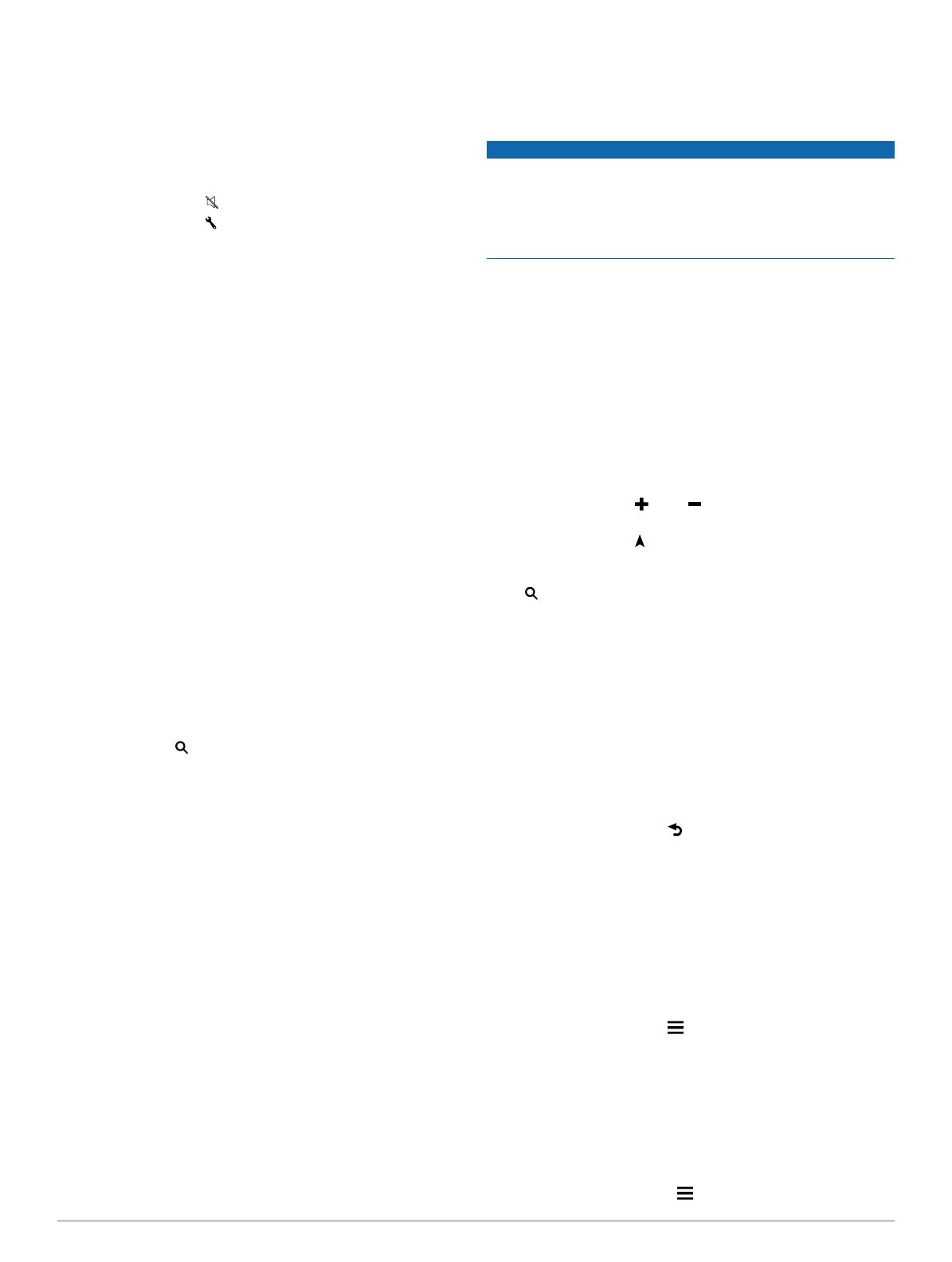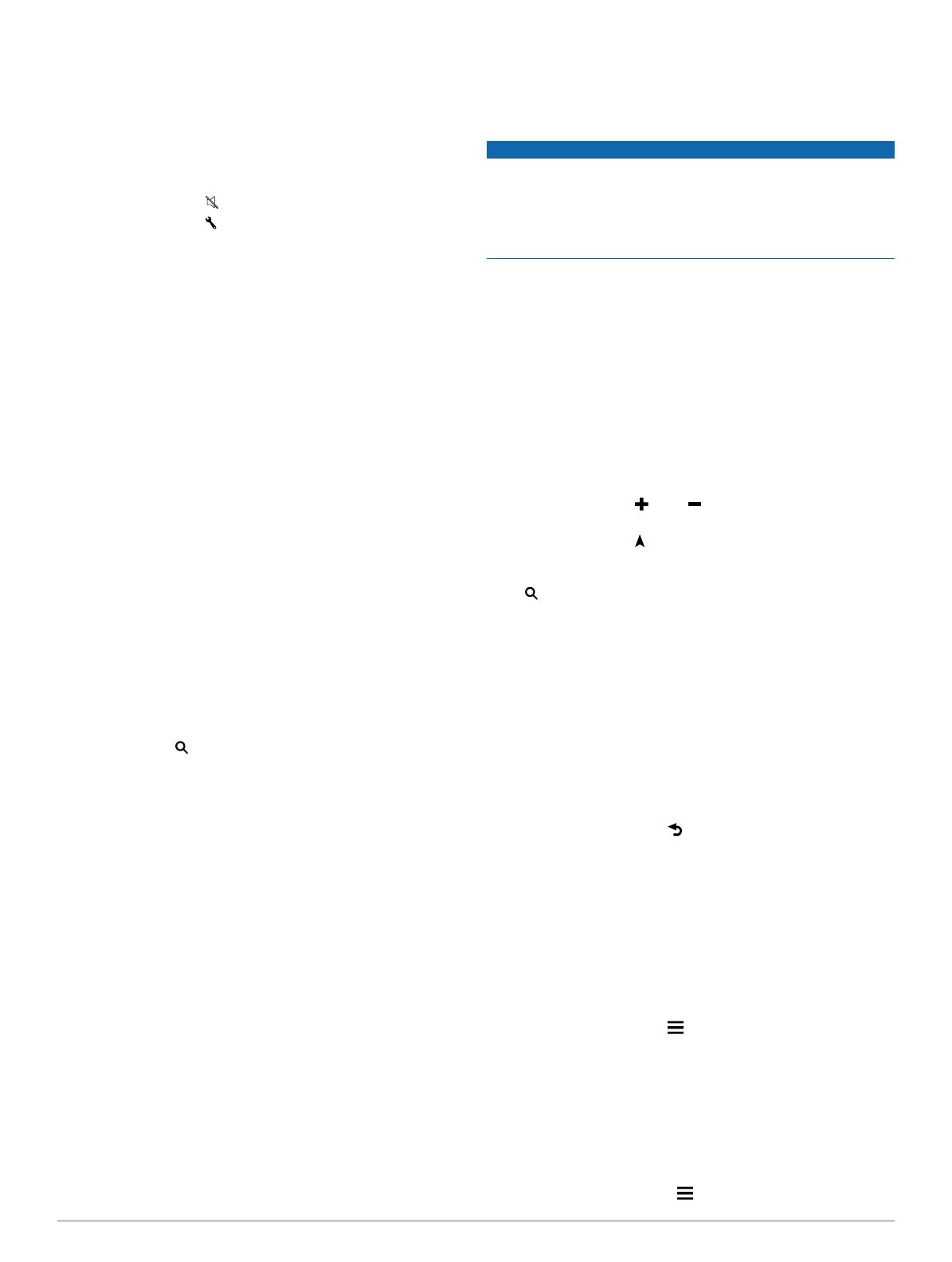
Úprava hlasitosti
Než budete moci upravit hlasitost, musíte připojit zařízení
k napájenému držáku nebo soupravě headset pomocí
bezdrátové technologie Bluetooth
®
.
1
Vyberte možnost Hlasitost.
2
Vyberte možnost:
• Pomocí posuvníku upravte hlasitost.
• Volbou možnosti zařízení ztlumíte.
• Volbou možnosti otevřete další možnosti.
Hledání pozice prostřednictvím řádku pro
vyhledávání
Řádek pro vyhledávání můžete použít pro hledání pozic
zadáním kategorie, značky, adresy nebo názvu města.
1
Zvolte možnost Kam vést?.
2
V řádku pro vyhledávání zvolte možnost Zadejte hledanou
položku.
3
Zadejte celý název hledaného termínu nebo jeho část.
Navrhované hledané termíny se budou zobrazovat pod
řádkem pro vyhledávání.
4
Zvolte možnost:
• Pokud chcete vyhledat typ firmy, zadejte název kategorie
(např. „kina“).
• Pokud chcete vyhledat název firmy, zadejte celý název
nebo jeho část.
• Pokud chcete vyhledat adresu ve své blízkosti, zadejte
číslo ulice a její název.
• Pokud chcete vyhledat adresu v jiném městě, zadejte
číslo ulice, název ulice, město a stát.
• Pokud chcete vyhledat město, zadejte město nebo stát.
• Pokud chcete vyhledat souřadnice, zadejte souřadnice
zeměpisné šířky a délky.
5
Zvolte možnost:
• Pokud chcete vyhledávat pomocí navrhovaného
hledaného termínu, vyberte tento termín.
• Pokud chcete vyhledávat pomocí textu, který jste zadali,
zvolte ikonu .
6
V případě nutnosti vyberte pozici.
Změna oblasti vyhledávání
1
V hlavním menu zvolte možnost Kam vést?.
2
Zvolte možnost Hledat v blízkosti.
3
Zvolte možnost.
Hledání naposledy nalezených cílů
Zařízení ukládá posledních 50 cílů, které jste nalezli.
1
Vyberte možnost Kam vést? > Poslední nalezené.
2
Vyberte pozici.
Vyhledání služeb v okolí
Stránku Kde se nacházím? můžete využít k vyhledání služeb
v okolí, jako jsou například čerpací stanice, nemocnice nebo
policejních stanice.
1
Na stránce s mapou zvolte vozidlo.
2
Vyberte kategorii.
Sledování poslední prošlé trasy
Funkce TracBack
®
pořizuje záznam vašich posledních pohybů.
Můžete sledovat svou poslední prošlou trasu zpět
k počátečnímu bodu.
1
Vyberte možnost Aplikace > TracBack.
Na mapě se zobrazí poslední prošlé trasy.
2
Vyberte možnost Jet!.
Vaše trasa na mapě
POZNÁMKA
Funkce Rychlostní limit slouží pouze pro informaci a
nenahrazuje vaši odpovědnost při nedodržení rychlostních
limitů uvedených na značkách a bezpečné jízdy za každých
okolností. Garmin nepřejímá žádnou odpovědnost za jakékoli
dopravní pokuty nebo soudní předvolání, která obdržíte
z důvodu nedodržování platných dopravních předpisů a značek.
Trasa je vyznačena purpurovou čárou. Kostkovaná vlajka
označuje váš cíl.
Během cesty vás zařízení vede do cíle pomocí hlasových
výzev, šipek na mapě a popisů trasy v horní části mapy. Pokud
se odchýlíte od původní trasy, zařízení trasu přepočítá
a poskytne nové popisy trasy.
Během cesty po hlavních silnicích se může objevit datové pole
zobrazující aktuální rychlostní limit.
Používání mapy
1
Vyberte možnost Mapa.
2
Vyberte libovolné místo na mapě.
3
Vyberte možnost:
• Volbou možnosti nebo provedete přiblížení nebo
oddálení.
• Volbou možnosti přepnete mezi zobrazením Sever
nahoře a zobrazením 3-D.
• Chcete-li zobrazit konkrétní kategorie, vyberte možnost
.
Volby trasy pomocí zatáčkovitých silnic
Zařízení může vypočítat trasy preferující zatáčkovité silnice.
Díky této funkci bude vaše cesta zábavnější, ale může se
prodloužit čas nebo vzdálenost k cíli.
POZNÁMKA: Tato funkce není k dispozici u všech modelů
zařízení. Tato funkce je závislá na vaší mapové oblasti.
1
Vyberte možnost Nastavení > Navigace > Režim výpočtu >
Zatáčkovité silnice > Uložit.
2
Zahajte trasu.
Přidání bodu k trase
Chcete-li přidat bod, musí probíhat navigace po trase.
1
Na mapě zvolte možnost > Kam vést?.
2
Vyhledejte polohu.
3
Vyberte polohu.
4
Vyberte možnost Jet!.
5
Vyberte možnost Přidat do aktivní trasy.
Přeskočení bodu na trase
Pokud se rozhodnete, že do dalšího bodu na trase nechcete jet,
můžete ho přeskočit. To zabrání zařízení, aby se vás pokusilo
navést zpět k vynechanému bodu. Tato funkce není k dispozici,
pokud je příští bod vaší cílovou destinací.
Na mapě zvolte možnost > Změnit trasu > Přeskočit cíl.
Použití objížďky
Abyste mohli zvolit objížďku, musí probíhat navigace po trase a
je nutné přidat nástroj pro změnu trasy do nabídky nástrojů
mapy (Přizpůsobení nástrojů mapy).
Můžete použít objížďku určité vzdálenosti podél vaší trasy nebo
objížďku podél konkrétních silnic. To je užitečné, pokud se
setkáte se staveništi, uzavírkami nebo silnicemi ve špatném
stavu.
1
Na mapě vyberte možnost > Změnit trasu.
3